Como impedir que as aplicações sejam executadas em segundo plano no Android
Ligações rápidas
⭐ Como verificar quais as aplicações que estão a ser executadas em segundo plano no Android
⭐ Como impedir que as aplicações Android sejam executadas em segundo plano
Principais conclusões
A presença de aplicações em segundo plano é frequentemente responsável por uma diminuição do desempenho e por um esgotamento precoce da vida útil da bateria em dispositivos Android.
Visitar o menu Opções do programador proporciona aos utilizadores um maior nível de controlo sobre as aplicações executadas em segundo plano nos seus dispositivos Android.
Uma frase alternativa possível para o texto dado poderia ser a seguinte:Para obter um maior controlo sobre a duração da bateria e o desempenho geral do seu dispositivo, tem várias opções à sua disposição. Estas incluem a capacidade de parar à força as aplicações em execução, limitar o seu consumo de energia ou utilizar a funcionalidade de bateria adaptável para minimizar o número de processos a funcionar em segundo plano.
Para otimizar o desempenho e preservar a vida útil da bateria num dispositivo Android, não é imperativo que todas as aplicações funcionem continuamente em segundo plano. Ao desativar seletivamente as aplicações que não são necessárias para funcionar enquanto o dispositivo está inativo, é possível reduzir eficazmente o consumo de recursos e minimizar a potencial interferência com outros processos activos.
Como verificar que aplicações estão a ser executadas em segundo plano no Android
O submenu Opções do programador num sistema Android dá acesso a várias funcionalidades valiosas e oferece informações sobre as capacidades de desempenho do dispositivo. Uma seleção digna de nota disponível neste submenu é “Serviços em execução”, que apresenta um catálogo de aplicações que estão atualmente operacionais em segundo plano, acompanhadas dos respectivos valores de utilização de memória. Para aceder a esta funcionalidade, siga estes passos:
Navegue até à aplicação “Definições” do seu dispositivo, percorra o seu conteúdo até encontrar a opção “Acerca do telefone” e, em seguida, toque na mesma.
⭐ Vá para Informações de software e toque no número da compilação sete vezes para ativar as Opções de programador. 
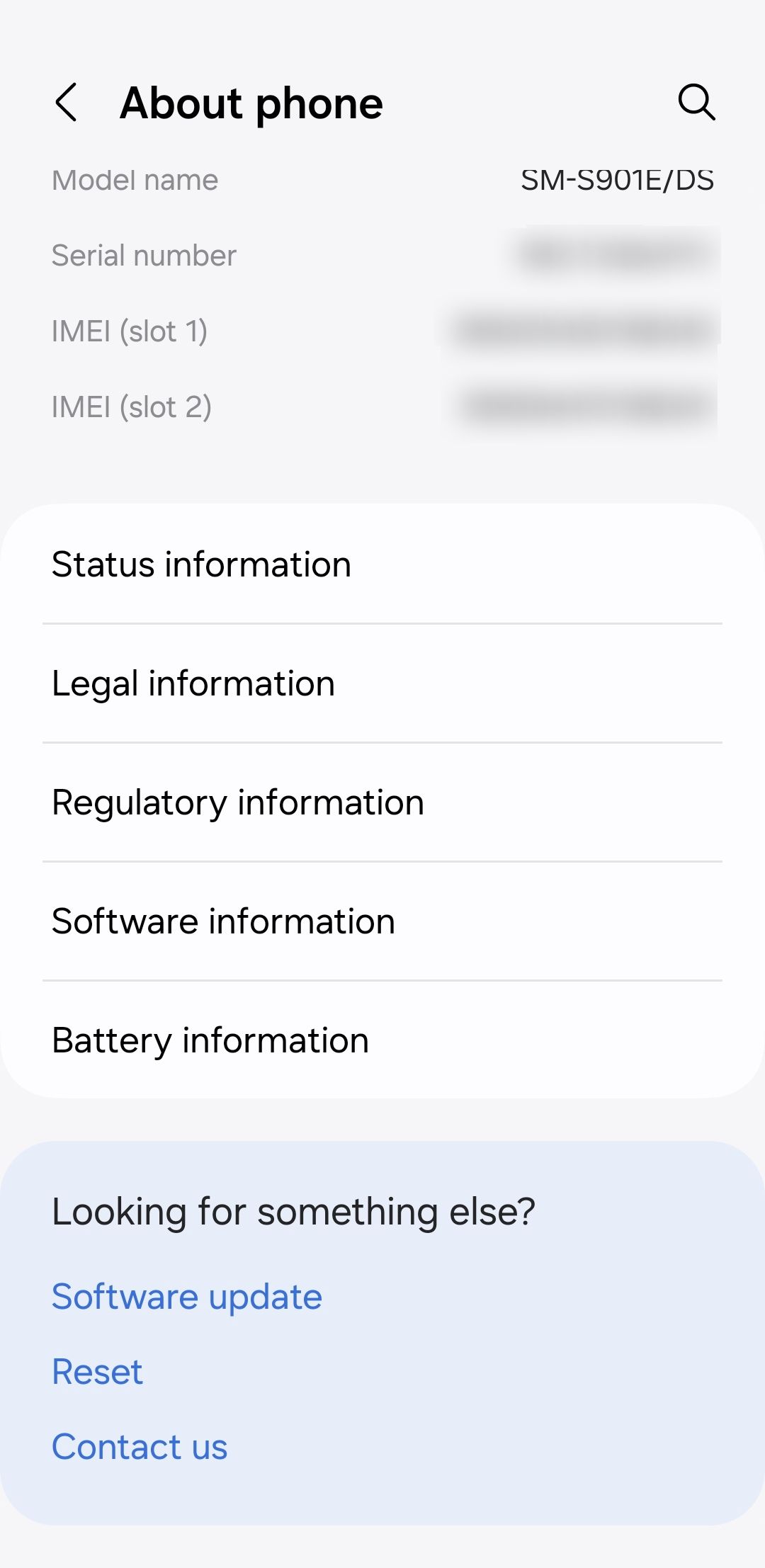
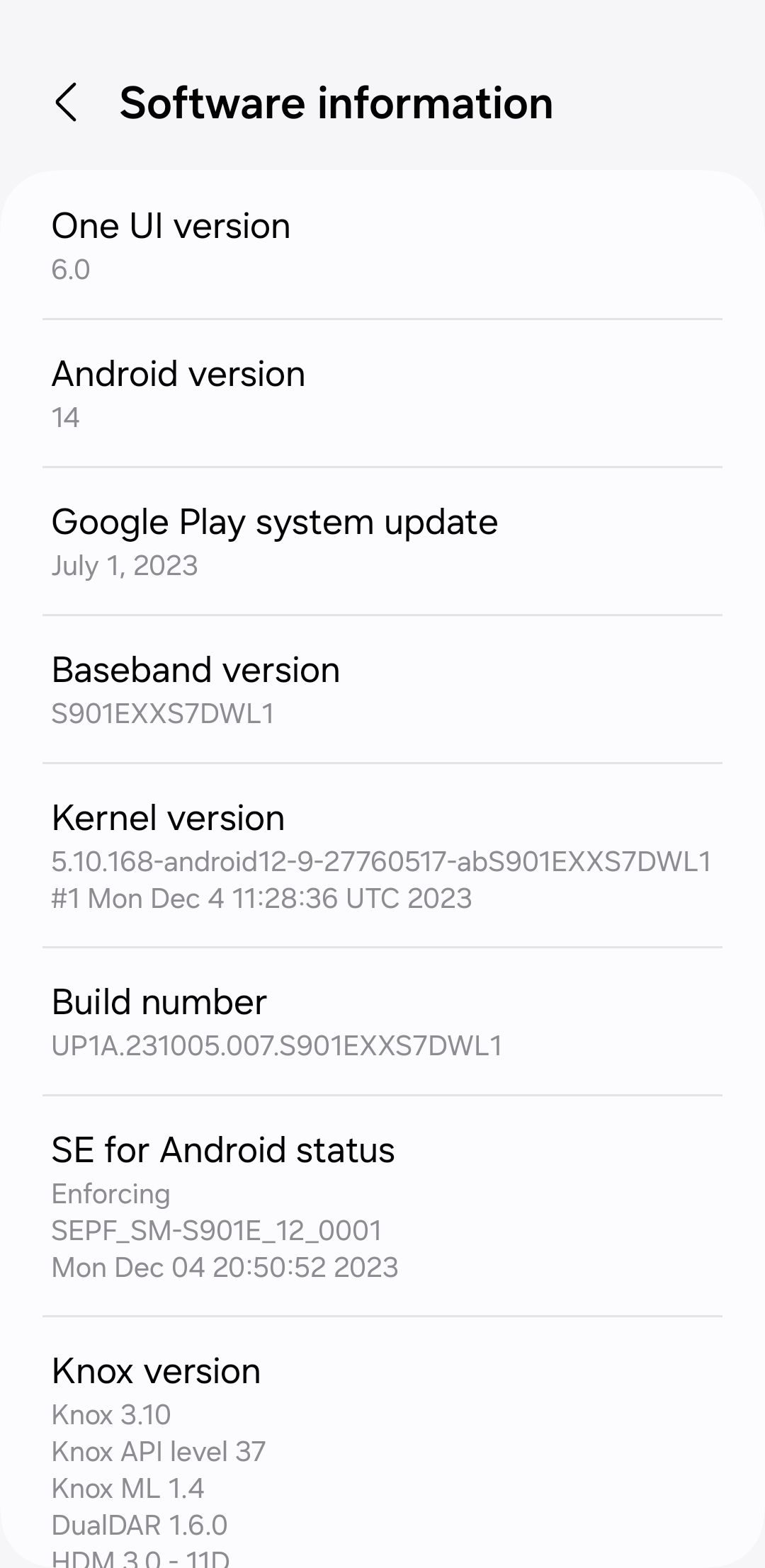 Fechar
Fechar
Introduza o código de acesso do dispositivo e, depois de verificado, ser-lhe-á apresentada uma mensagem a indicar que é agora reconhecido como programador neste sistema.
Navegue novamente para o menu principal Definições e localize a opção “Opções de programador” situada perto da parte inferior da interface.
⭐ Role para baixo e encontre Serviços em execução . Toque nesta opção para ver uma lista de aplicações e serviços, juntamente com a sua utilização de memória. 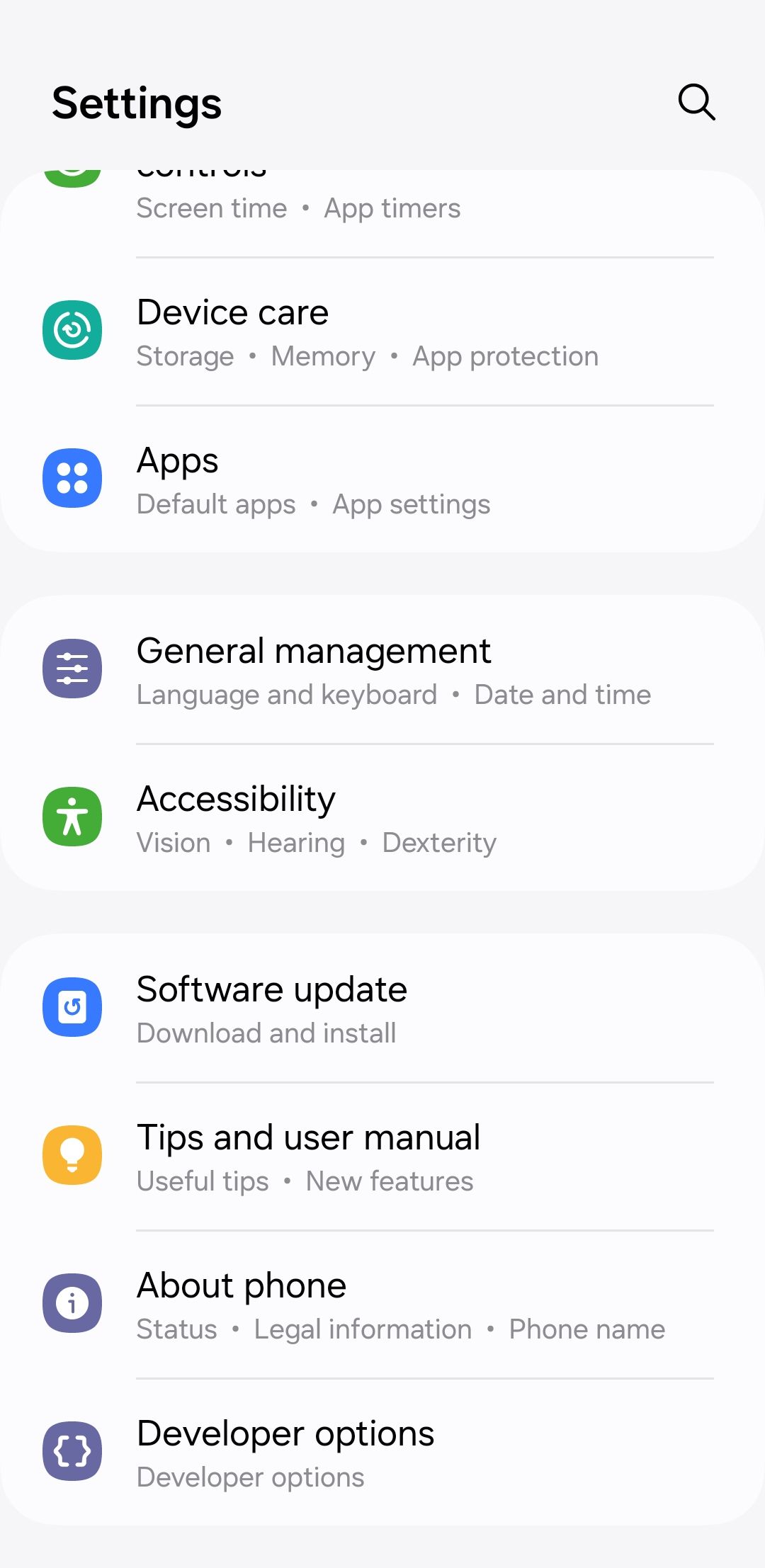
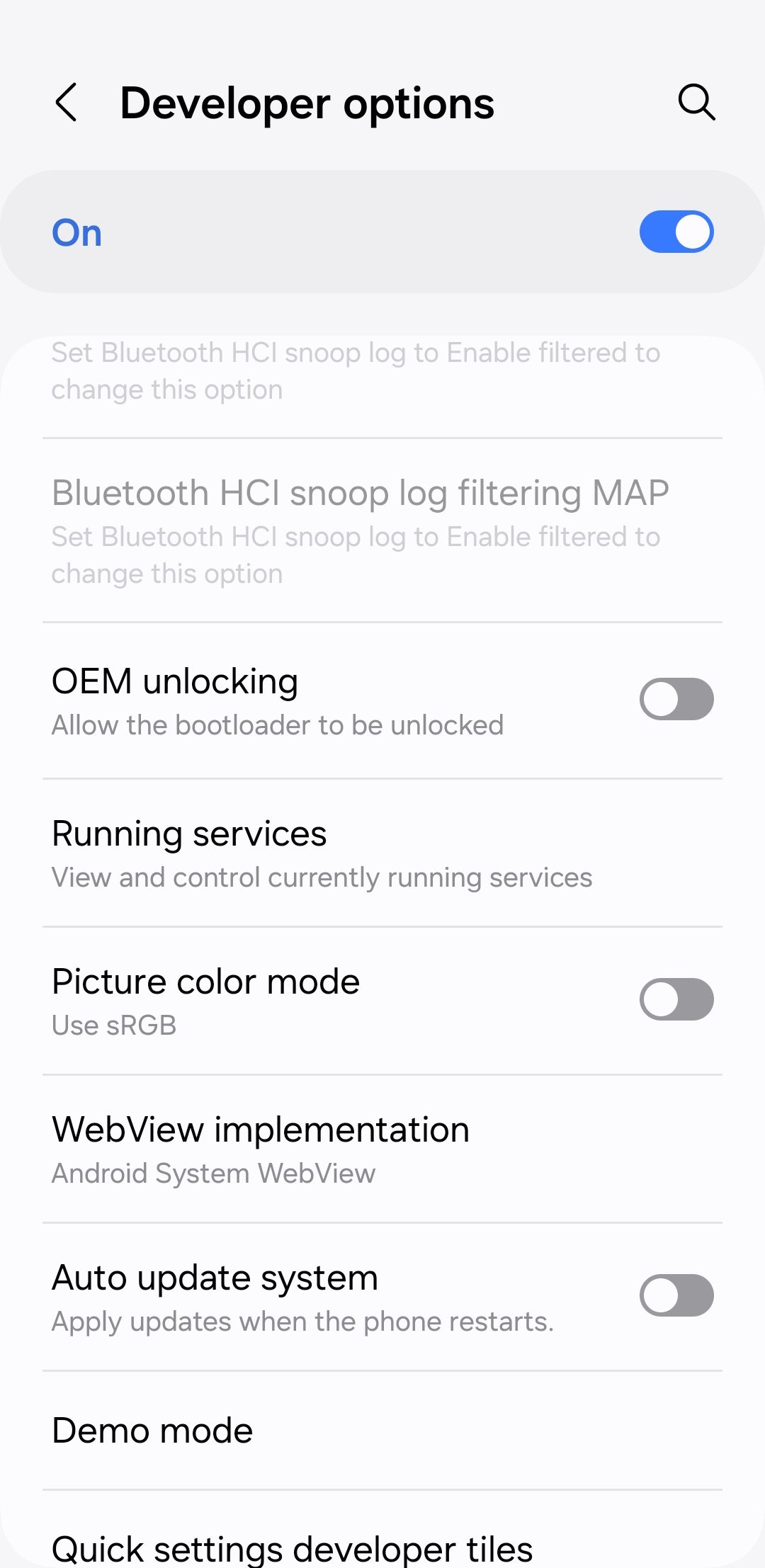
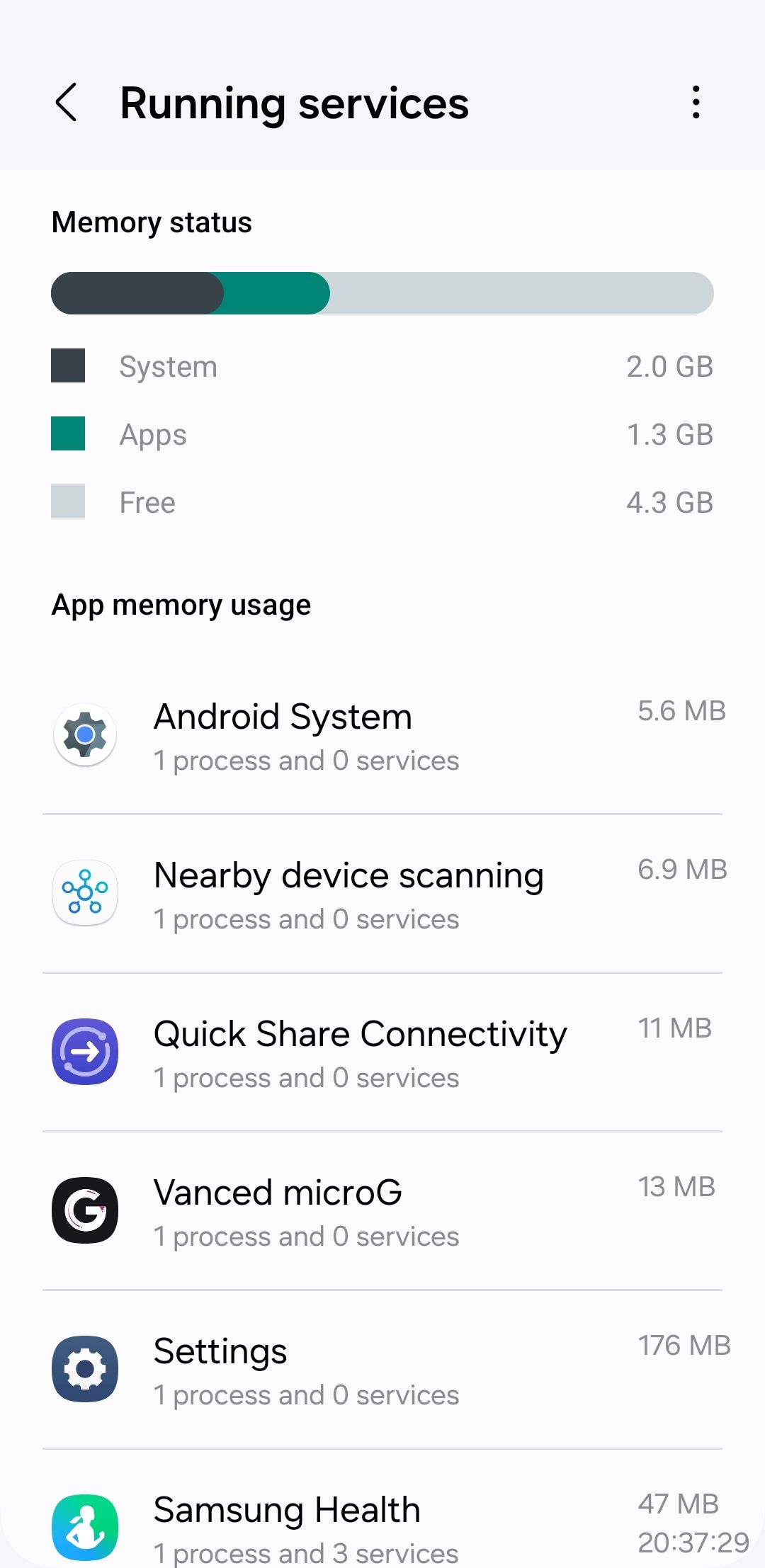 Fechar
Fechar
Para aceder ao menu de utilização da bateria num dispositivo Android, siga estes passos:1. Abra a aplicação Definições no seu dispositivo.2. Desloque-se para baixo e toque em “Bateria”.3. Aqui, verá uma lista de aplicações que consumiram mais energia durante um determinado período de tempo.4. Ao examinar estes dados, pode determinar quais as aplicações que podem estar a consumir mais bateria do que outras, permitindo-lhe fazer escolhas informadas relativamente à sua utilização ou descontinuação.
Para aceder às informações sobre a utilização da bateria das aplicações no seu dispositivo, navegue até ao menu “Definições” e seleccione a opção “Bateria”. A partir deste ecrã, poderá ver uma lista de aplicações ordenadas pelo seu consumo de energia. Recomenda-se que reveja esta lista para identificar quaisquer aplicações não críticas que possam estar a consumir uma quantidade excessiva de energia. Ao fazê-lo, pode tomar as medidas adequadas, tais como limitar a sua utilização ou desinstalá-las completamente, de modo a conservar a vida útil da bateria e melhorar o desempenho geral do sistema.
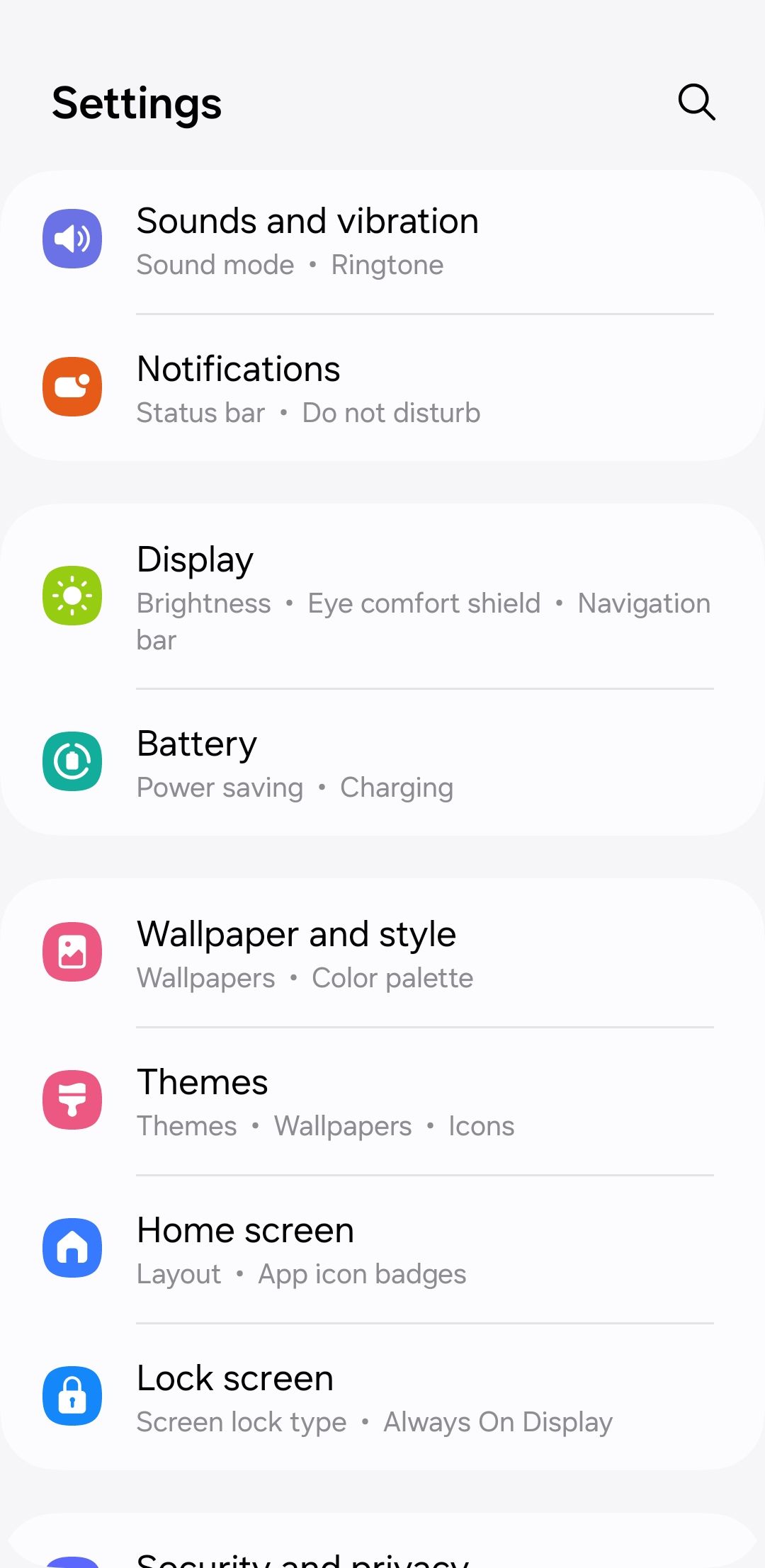
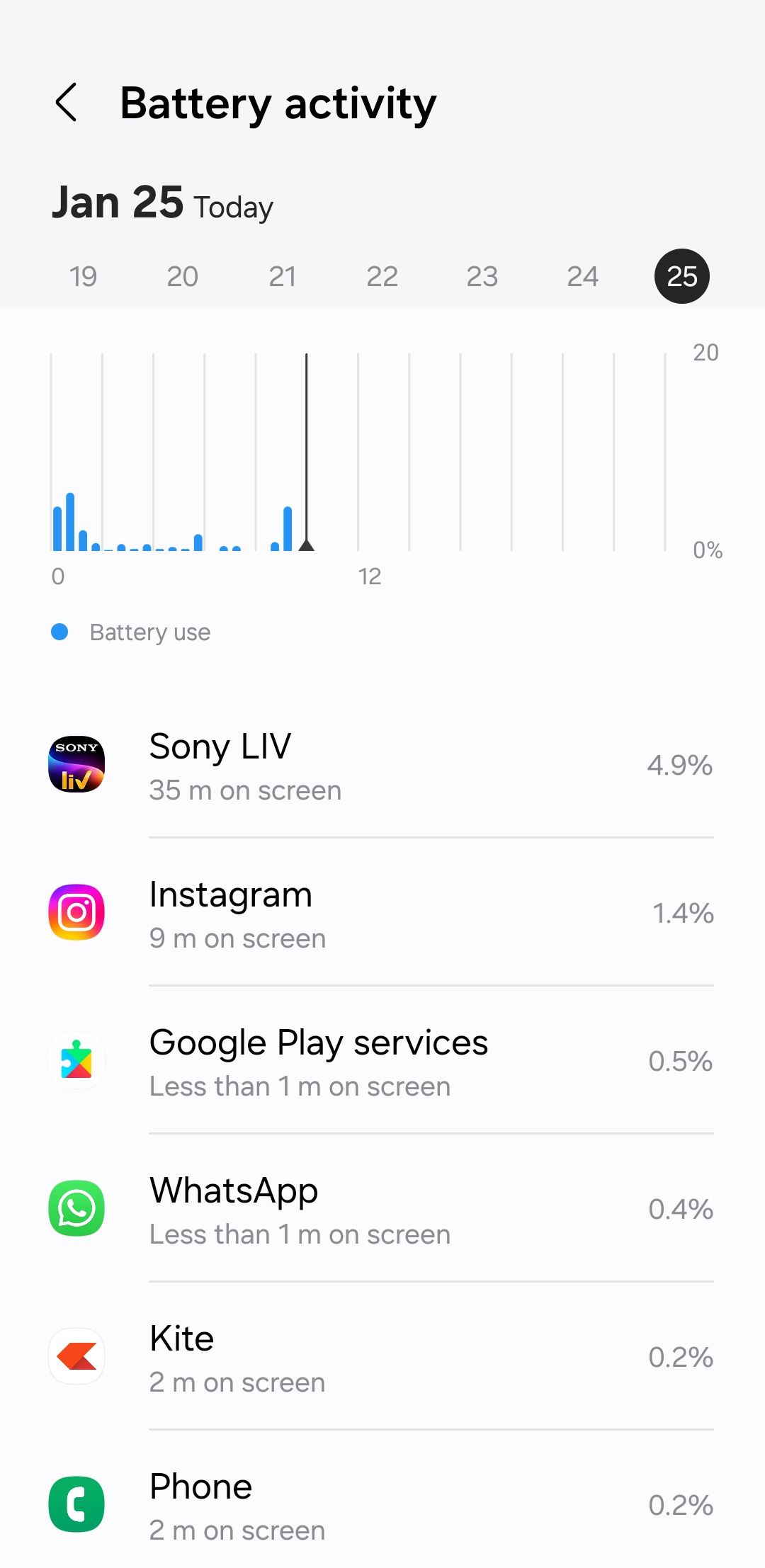 Fechar
Fechar
Como impedir que as aplicações Android sejam executadas em segundo plano
Existem vários métodos para impedir que as aplicações sejam executadas em segundo plano num dispositivo Android, desde medidas imediatas e directas até medidas proactivas e sensíveis aos padrões de comportamento do utilizador. Nesta secção, examinaremos várias estratégias a considerar.
Forçar paragem de aplicações
Para evitar que uma aplicação seja executada em segundo plano até ser reaberta, pode utilizar-se o processo de terminar forçosamente o seu funcionamento. Isto pode ser conseguido através dos seguintes passos:
Aceda ao menu de definições e navegue até à secção de aplicações.
Percorra o inventário, percorrendo a lista de aplicações ou utilizando a funcionalidade de pesquisa para localizar o programa de software que pretende desativar. Uma vez identificado, basta tocar no programa para iniciar o processo.
⭐Toque na opção Forçar paragem.
⭐ Carregue em OK para confirmar. 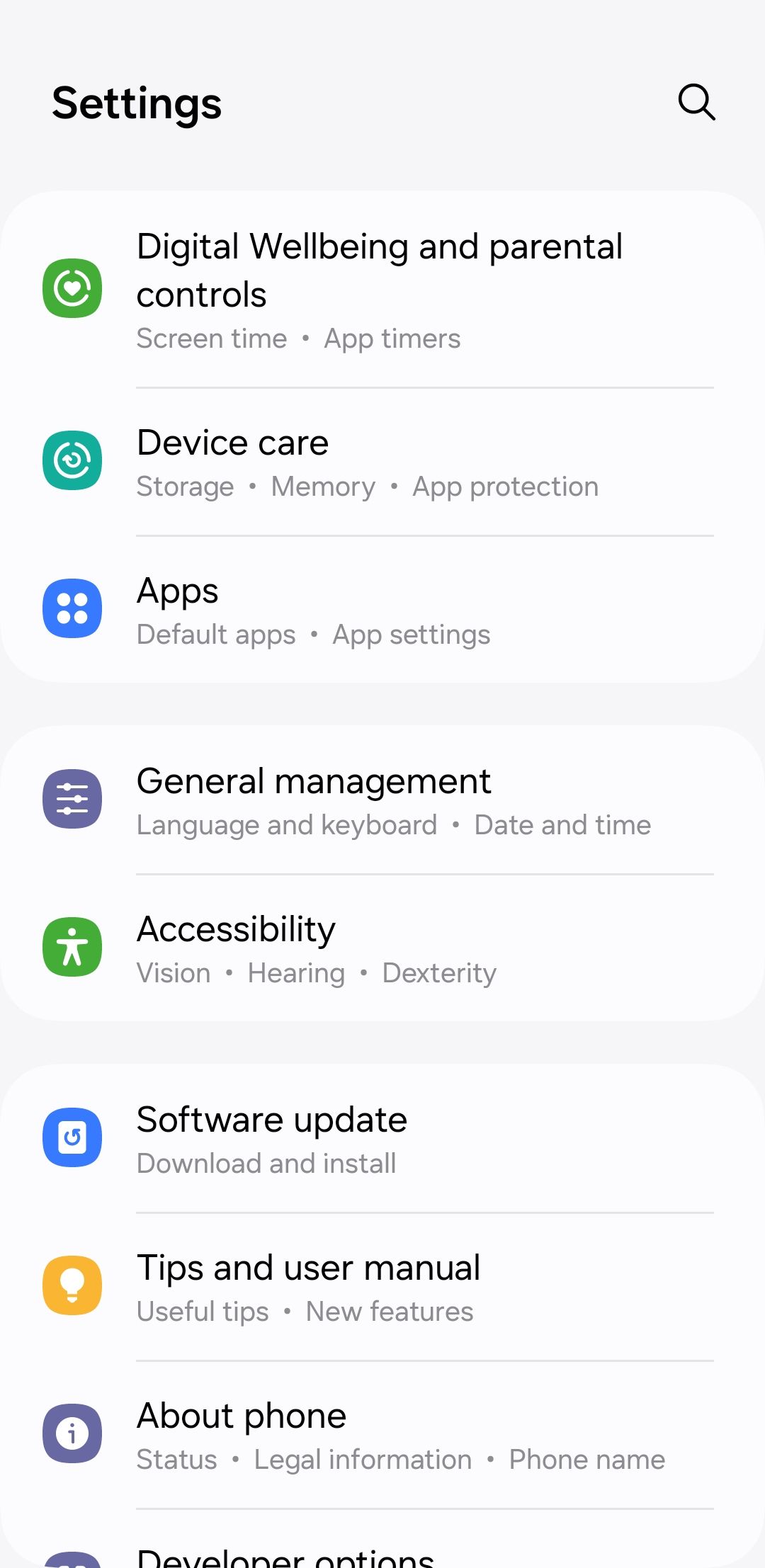
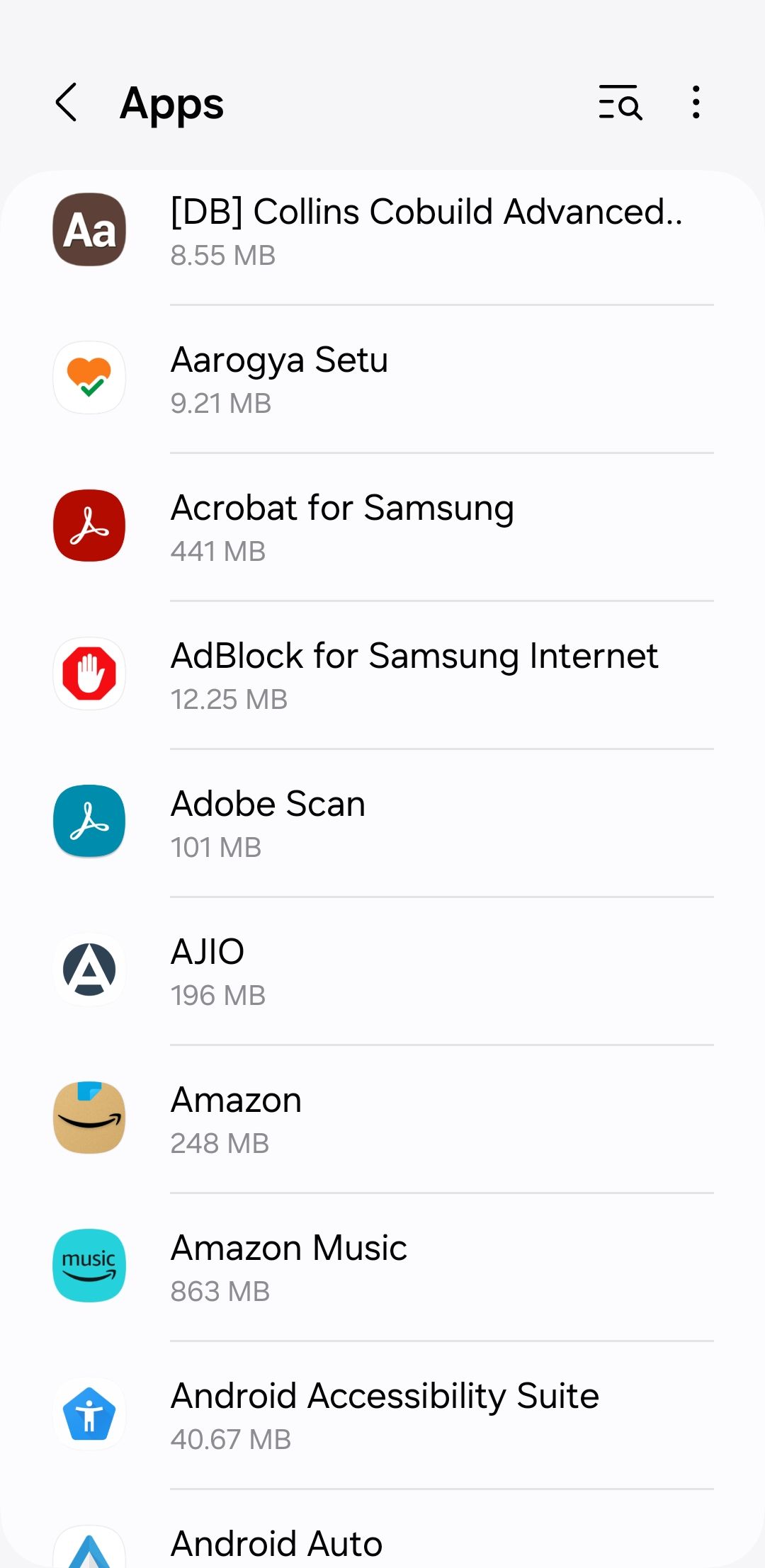
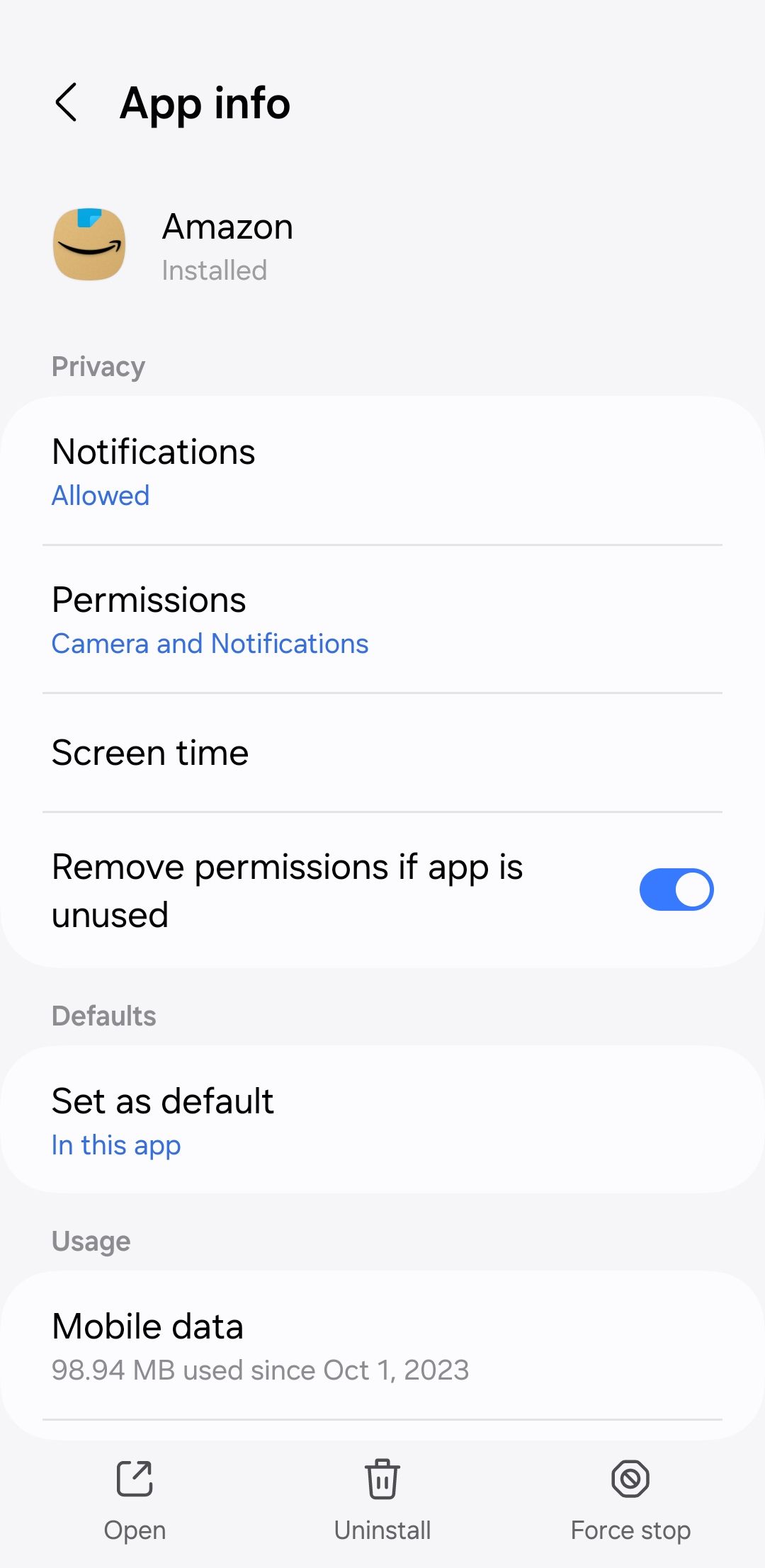
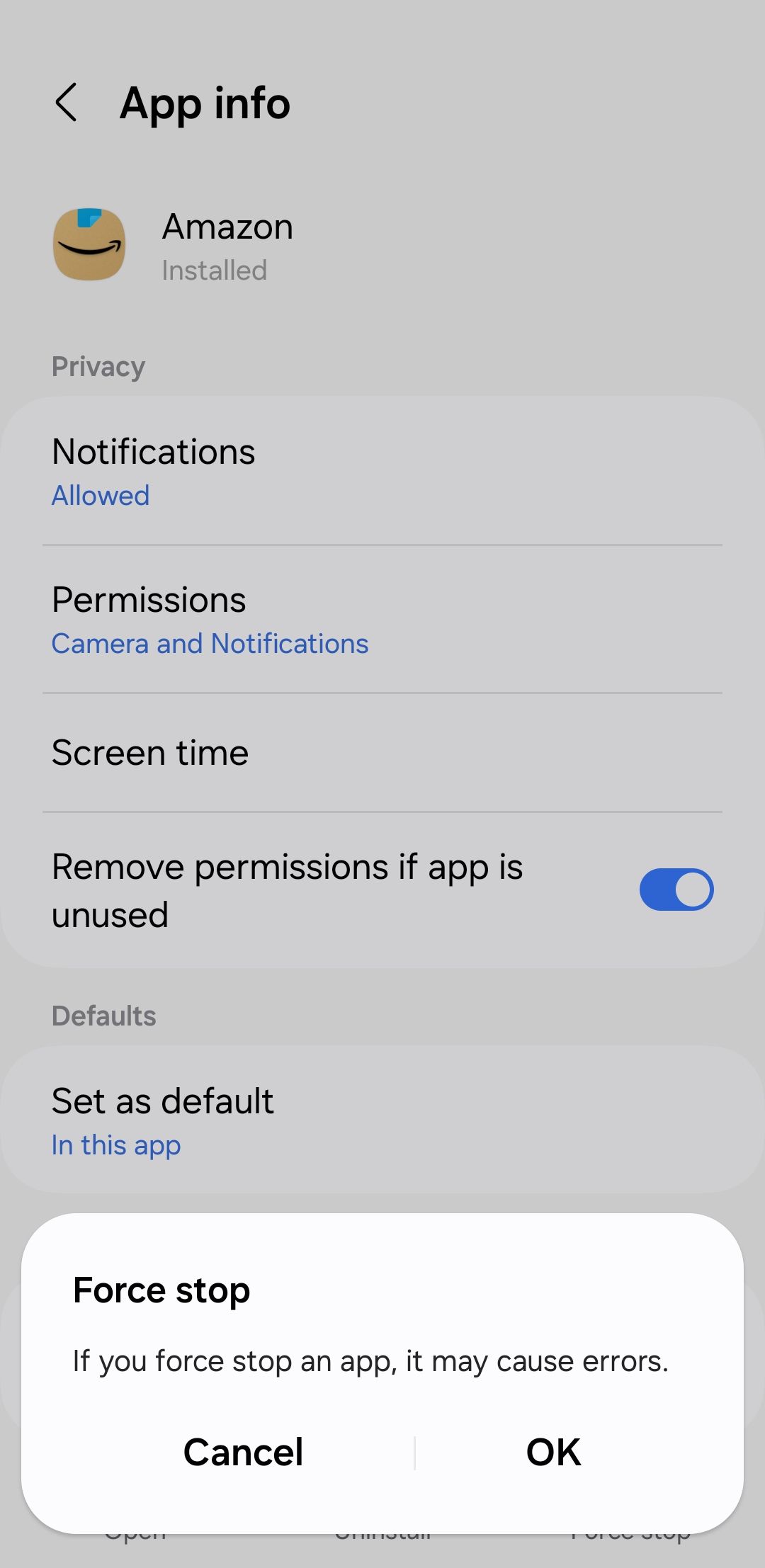 Fechar
Fechar
É importante notar que, embora esta opção ofereça um grau de proteção contra o acesso não autorizado, pode não ser infalível, uma vez que certas aplicações podem ainda ter a capacidade de se iniciarem independentemente.
Restringir o uso da bateria para aplicações
Para reduzir o consumo injustificado de bateria por uma determinada aplicação no seu dispositivo Android, é possível impor restrições à sua utilização de energia.Para atingir este objetivo, siga as orientações seguintes:
Navegue até à aplicação “Definições” no seu dispositivo e, em seguida, desça pelo menu até chegar à seleção de “Aplicações”.
Identifique e escolha a aplicação que está a consumir recursos desnecessários ao permanecer ativa em segundo plano, mesmo quando não está a ser utilizada.
Desloque-se para baixo até à opção “Bateria” situada na secção “Utilização” e toque na mesma.
⭐ Selecionar a opção Restrito. 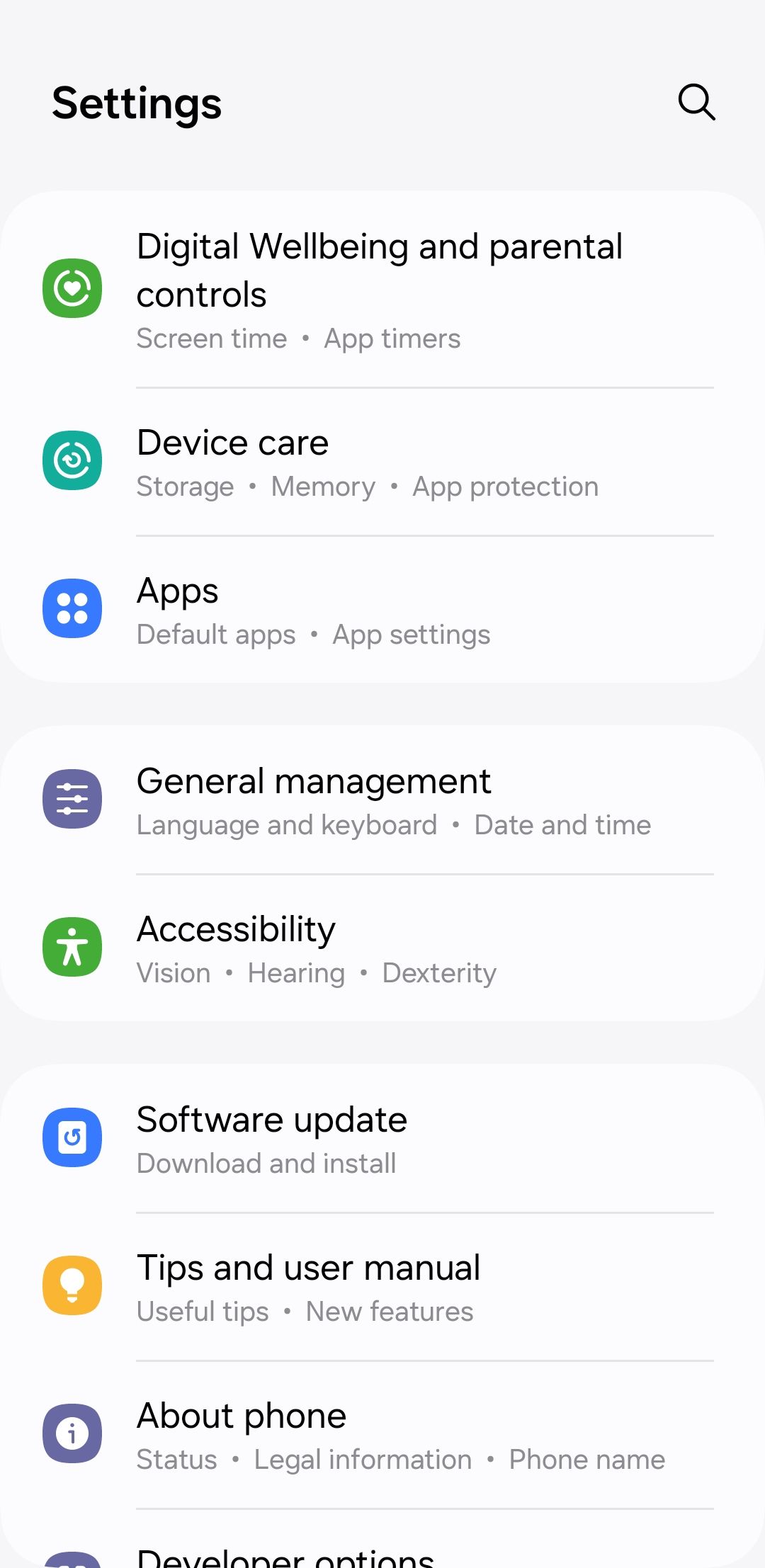
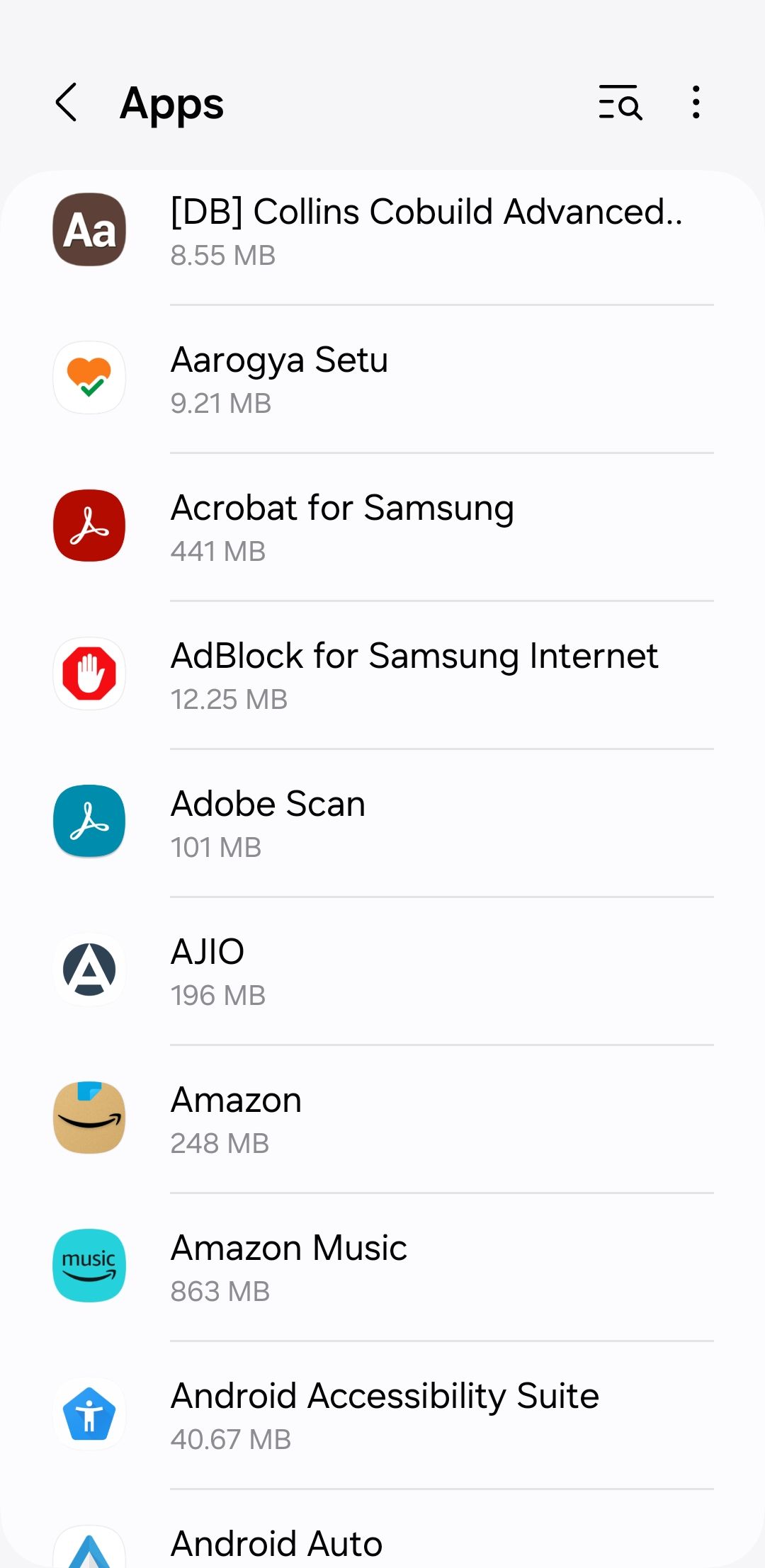
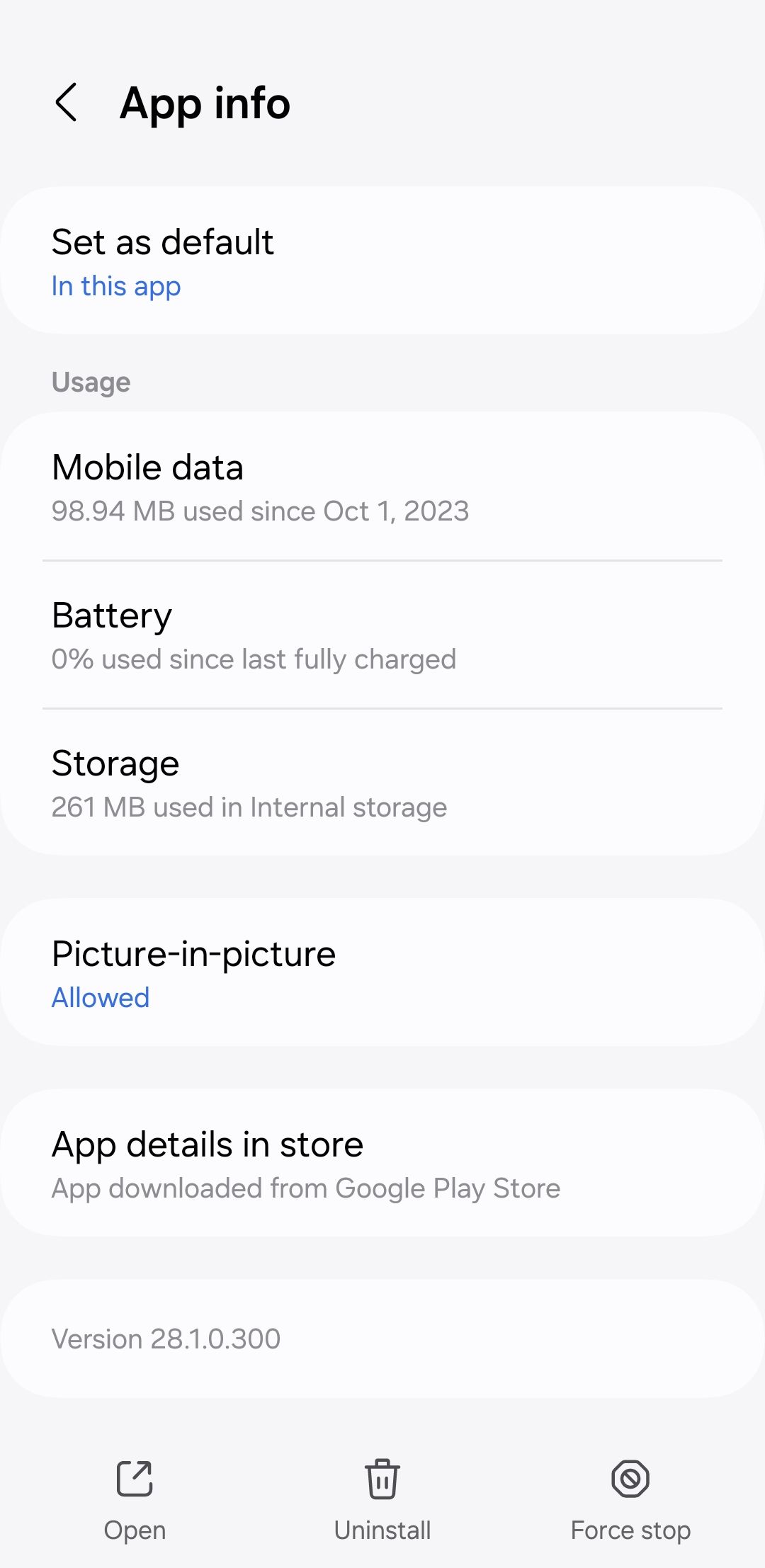
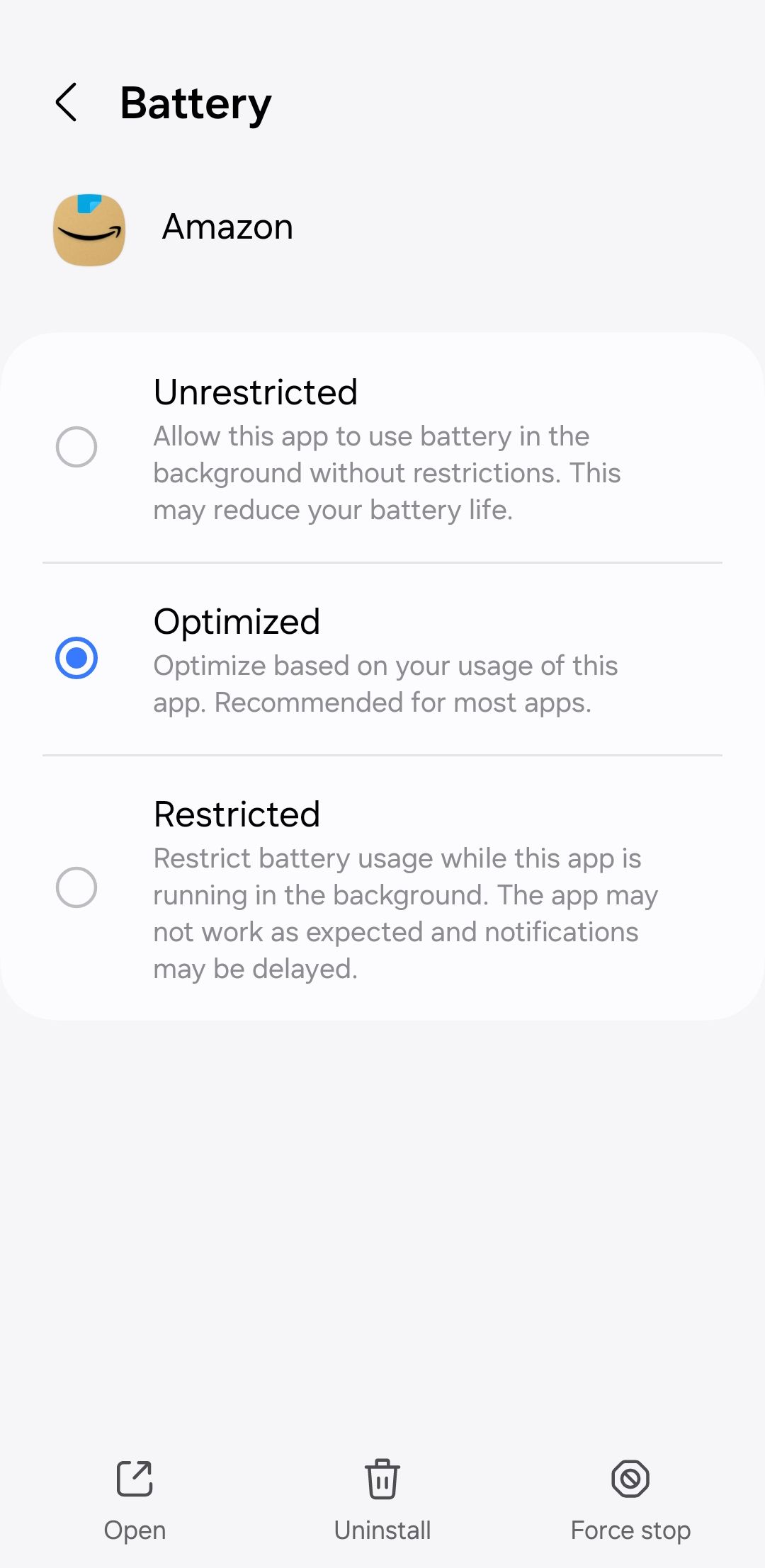 Fechar
Fechar
Tenha em atenção que a limitação de aplicações pode resultar na ausência de alertas de notificação. É aconselhável ter cuidado ao utilizar esta função e restringi-la apenas a aplicações que não forneçam dados críticos em termos de tempo.
Ativar a função Bateria adaptável
A função Bateria adaptável no Android utiliza as capacidades da inteligência artificial DeepMind da Google para analisar os seus hábitos durante um período de tempo e regula a atividade em segundo plano das aplicações que não são utilizadas com frequência. Esta abordagem elimina a necessidade de intervenção manual contínua para parar aplicações ou personalizar configurações individuais de gestão de energia para cada aplicação. Se pretender ativar esta funcionalidade, siga estes passos:
Aceda à aplicação de definições no seu dispositivo e navegue até às preferências de bateria.
⭐Toque em Limites de utilização em segundo plano .
Toque nas elipses (três pontos) localizadas no canto superior direito do ecrã e, no menu que se segue, seleccione “Bateria adaptável”.
⭐ Ativar o botão de alternância para a Bateria adaptável . 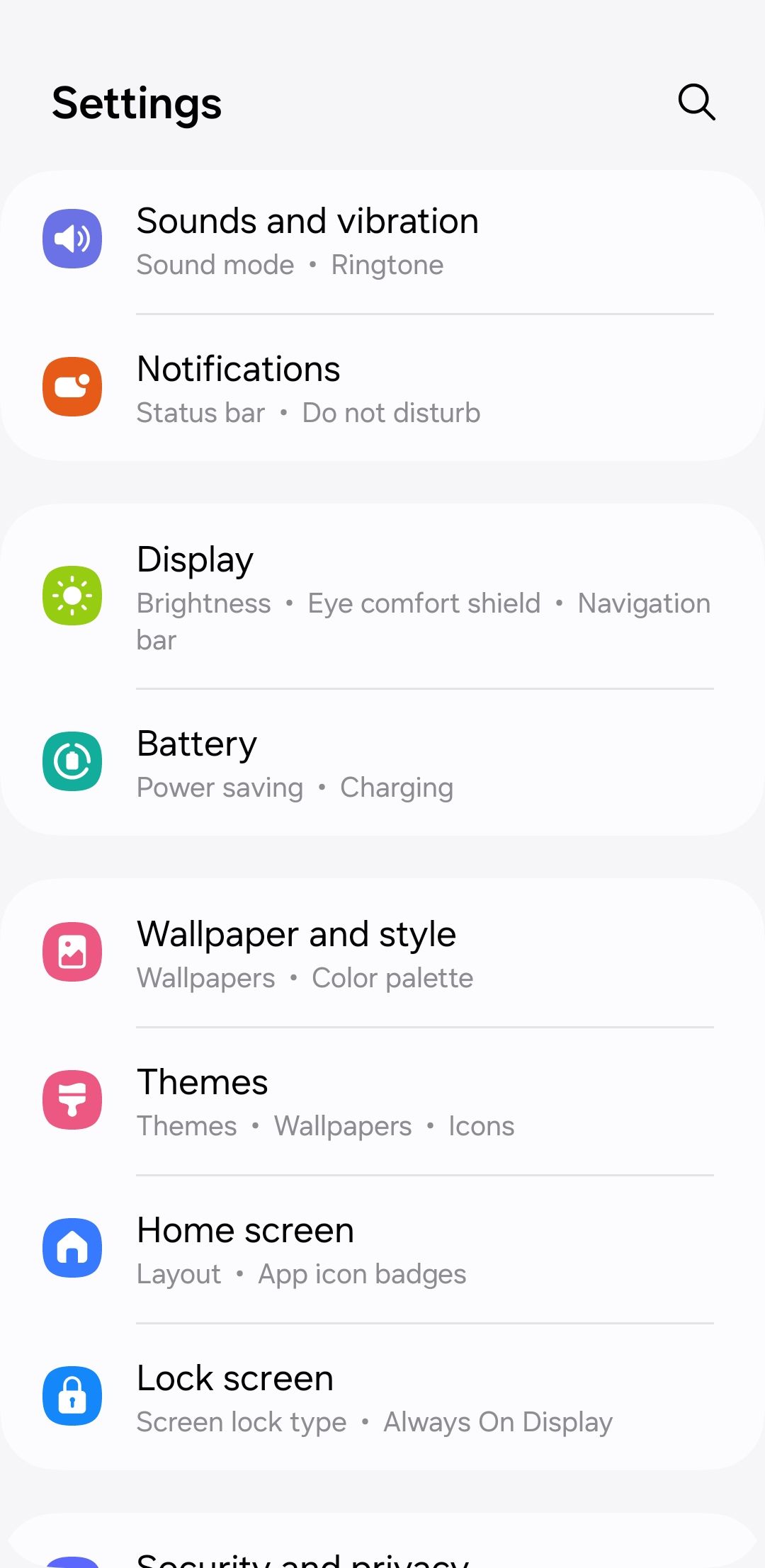
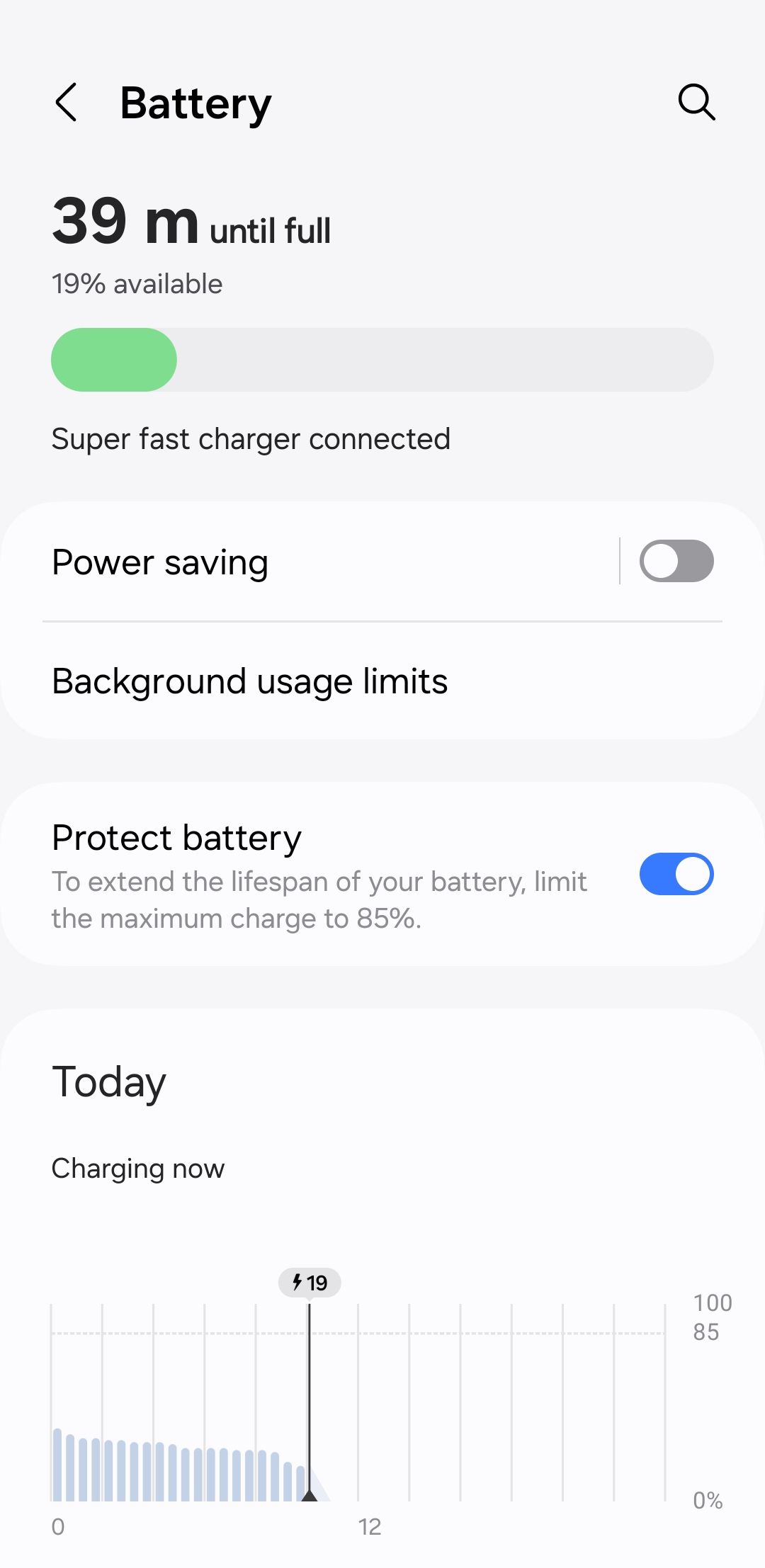
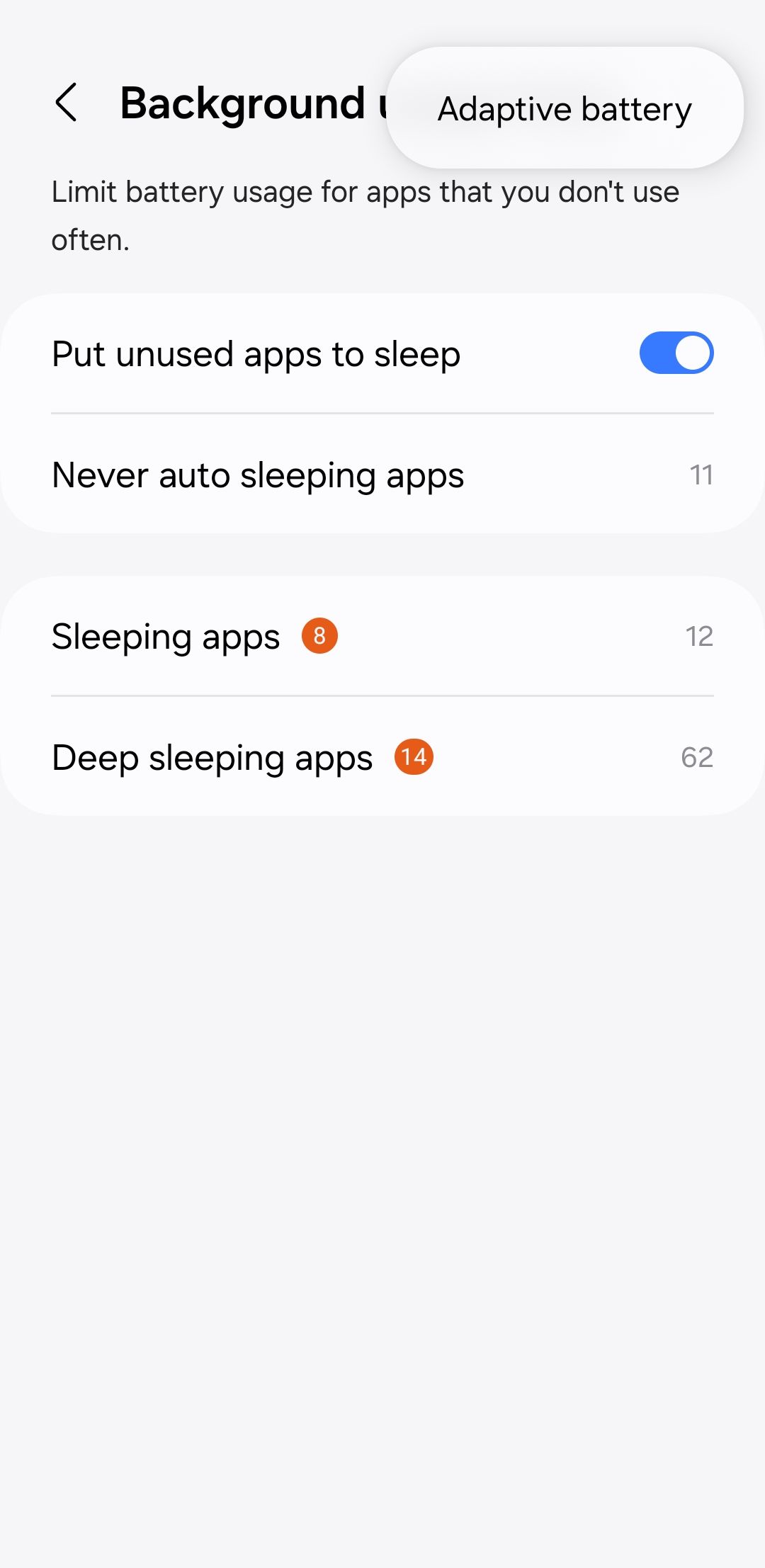
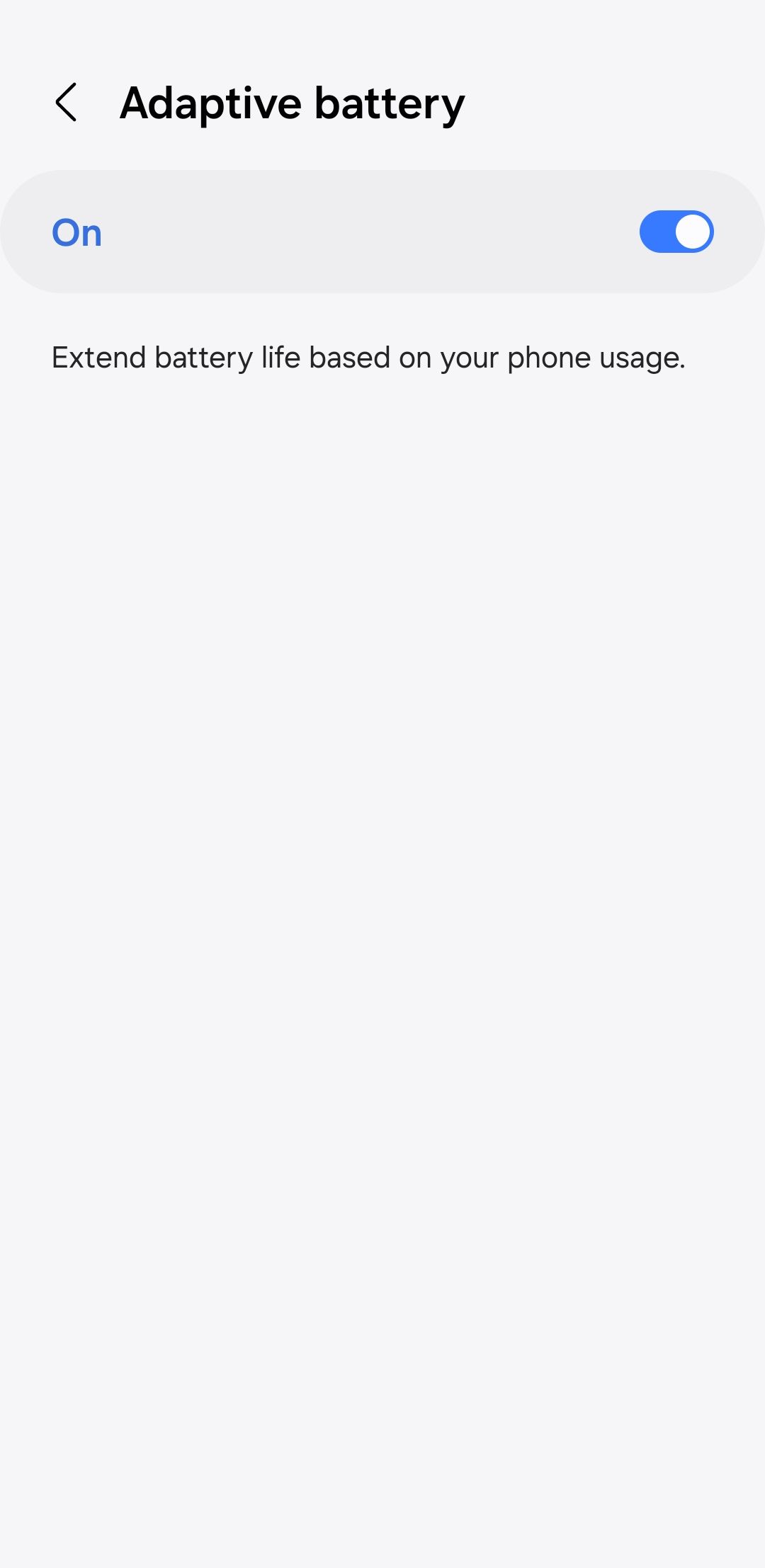 Fechar
Fechar
Se o utilitário fornecido não satisfizer os seus requisitos, pode valer a pena explorar soluções alternativas, como a utilização de aplicações de terceiros, como o Greenify, para suspender aplicações e suprimir o seu funcionamento em segundo plano. É importante ter em conta que várias destas aplicações deixaram de ser desenvolvidas, pelo que deve ser dada prioridade às funcionalidades nativas do Android.
Embora limitar o funcionamento das aplicações em segundo plano apresente uma série de vantagens, também acarreta várias desvantagens. Por exemplo, um demérito significativo reside na sua influência sobre os alertas atempados. Além disso, as aplicações que necessitam de sincronização ou atualização contínua de dados podem ser prejudicadas por esta restrição.
O encerramento de aplicações utilizadas frequentemente pode resultar numa diminuição do desempenho devido a tempos de arranque prolongados e a uma maior utilização da CPU. Por conseguinte, é aconselhável não fechar habitualmente aplicações num dispositivo Android, uma vez que isso pode ter um impacto negativo na sua eficiência geral.